Strawberry Music Player è un lettore audio open source e un organizzatore di raccolte musicali che offre riproduzione audio ad alta fedeltà e un'ampia gamma di funzionalità. Supporta numerosi formati audio, tra cui MP3, FLAC, Ogg Vorbis e AAC, e fornisce funzionalità avanzate come playlist intelligenti, recupero delle copertine degli album, visualizzazione dei testi e supporto per servizi di streaming come Tidal e Qobuz. Strawberry include anche robuste funzionalità di tagging e un'interfaccia utente intuitiva, che lo rendono una scelta eccellente per gli appassionati di musica.
Per installare Strawberry Music Player su Linux Mint 22, 21 o 20, hai due metodi principali: utilizzare il Launchpad PPA gestito dal team Strawberry, che offre build sia stabili che instabili, o installare tramite Flatpak da Flathub. Questa guida ti guiderà attraverso entrambi i metodi di installazione.
Metodo 1: installa Strawberry Music Player tramite LaunchPAD PPA
Aggiorna Linux Mint prima dell'installazione di Strawberry
Avvia l'installazione aggiornando il tuo sistema Linux Mint. Questo passaggio cruciale garantisce che tutti i pacchetti esistenti siano aggiornati, riducendo il rischio di conflitti e ottimizzando le prestazioni del sistema.
Esegui il seguente comando nel tuo terminale:
sudo apt update && sudo apt upgradeQuesto comando aggiorna il database dei pacchetti del tuo sistema e aggiorna i pacchetti installati alle versioni più recenti, ponendo solide basi per un processo di installazione regolare.
Aggiungi il PPA del lettore musicale Strawberry
Aggiungi il repository PPA Launchpad di Jonas Kvinge al tuo sistema per installare Strawberry Music Player. Hai due scelte: la versione stabile, consigliata per gli utenti generici, e la versione di sviluppo per coloro che preferiscono le funzionalità più recenti. Se vengono aggiunti entrambi i PPA, il sistema darà priorità a quello con la versione più recente.
Opzione 1: aggiungi Strawberry PPA Stable
Per la versione stabile, inserisci questo comando:
sudo add-apt-repository ppa:jonaski/strawberry -yQuesta azione registra il PPA stabile nelle origini dei pacchetti del tuo sistema.
Opzione 2: aggiungi Strawberry PPA Devel
Per la versione di sviluppo, inserire:
sudo add-apt-repository ppa:jonaski/strawberry-unstable -yQuesta riga incorpora il PPA di sviluppo nei sorgenti del pacchetto.
Aggiorna l'elenco delle origini dei pacchetti
Dopo l'aggiunta del PPA Strawberry, è essenziale aggiornare le origini dei pacchetti. Ciò garantisce che il tuo sistema riconosca il nuovo repository e possa accedere ai suoi pacchetti. Implementa questo aggiornamento con il comando:
sudo apt updateL'esecuzione di questo comando aggiorna l'indice dei pacchetti del tuo sistema, riconoscendo l'inclusione di Strawberry PPA e preparando il tuo sistema per il passaggio successivo.
Installa Strawberry Music Player tramite il comando APT
Con Strawberry PPA attivo e l'elenco dei pacchetti aggiornato, sei pronto per installare Strawberry Music Player.
Utilizzare questo comando per iniziare l'installazione:
sudo apt install strawberryQuesto comando finale installa Strawberry Music Player e tutte le dipendenze necessarie, completando la configurazione su Linux Mint. Per un metodo alternativo, vedere la sezione successiva, che utilizza il gestore di pacchetti Flatpak installato nativamente e Flathub.
Metodo 2: installa Strawberry Music Player tramite Flatpak e Flathub
Verificare se Flatpak è installato
Prima di installare Strawberry Music Player, verifica se Flatpak è installato sul tuo sistema Linux Mint. Flatpak è un gestore di pacchetti universale che semplifica l'installazione di applicazioni su varie distribuzioni Linux.
Per verificare se Flatpak è installato, eseguire il seguente comando:
flatpak --versionSe Flatpak non è installato, puoi installarlo eseguendo:
sudo apt install flatpakQuesto comando installa Flatpak, consentendoti di gestire le applicazioni senza problemi in diversi ambienti Linux.
Abilita FlatHub
Abilitare il repository Flathub è fondamentale per accedere a Strawberry Music Player tramite Flatpak.
Esegui questo comando nel tuo terminale per aggiungere Flathub al tuo sistema:
sudo flatpak remote-add --if-not-exists flathub https://flathub.org/repo/flathub.flatpakrepoQuesto comando garantisce che Flathub, una fonte completa di applicazioni Flatpak, sia integrato nel tuo sistema, ampliando l'accesso a vari software, incluso Strawberry Music Player.
Installa Strawberry con il comando Flatpak
Con Flathub abilitato, procedi con l'installazione di Strawberry Music Player. Utilizzare il comando seguente per scaricare e installare l'applicazione dal repository Flathub:
flatpak install flathub org.strawberrymusicplayer.Strawberry -yQuesto comando individua e installa Strawberry Music Player da Flathub, configurandolo efficacemente sul tuo sistema Linux Mint.
Avvia Strawberry Music Player
Ora che hai installato Strawberry Music Player, ci sono diversi modi per avviare l'applicazione.
Comandi CLI per avviare Strawberry Music Player
Puoi avviare Strawberry immediatamente dal terminale digitando il seguente comando:
strawberryPer gli utenti Flatpak, sarà necessario avviare l'applicazione utilizzando il comando seguente da un'istanza del terminale:
flatpak run org.strawberrymusicplayer.StrawberryMetodo GUI per avviare Strawberry Music Player
Utilizzare il terminale per avviare ogni volta l'applicazione potrebbe non essere pratico. Per accedere a Strawberry Music Player direttamente dal tuo desktop, segui il percorso seguente:
Activities > Show Applications > Strawberry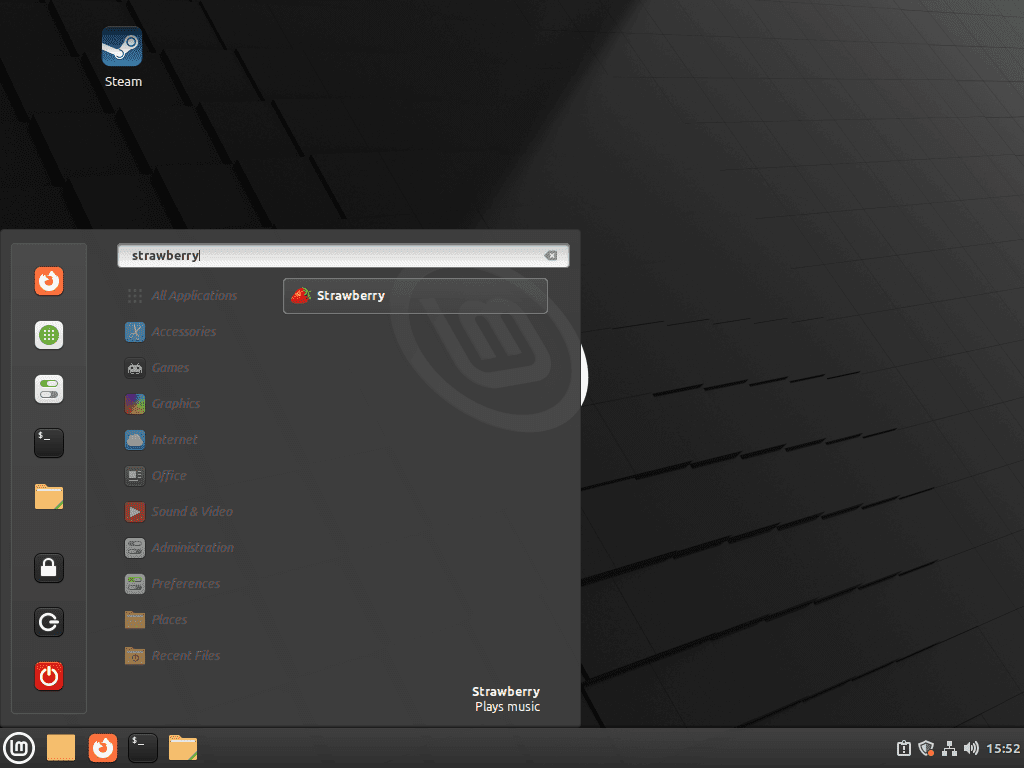
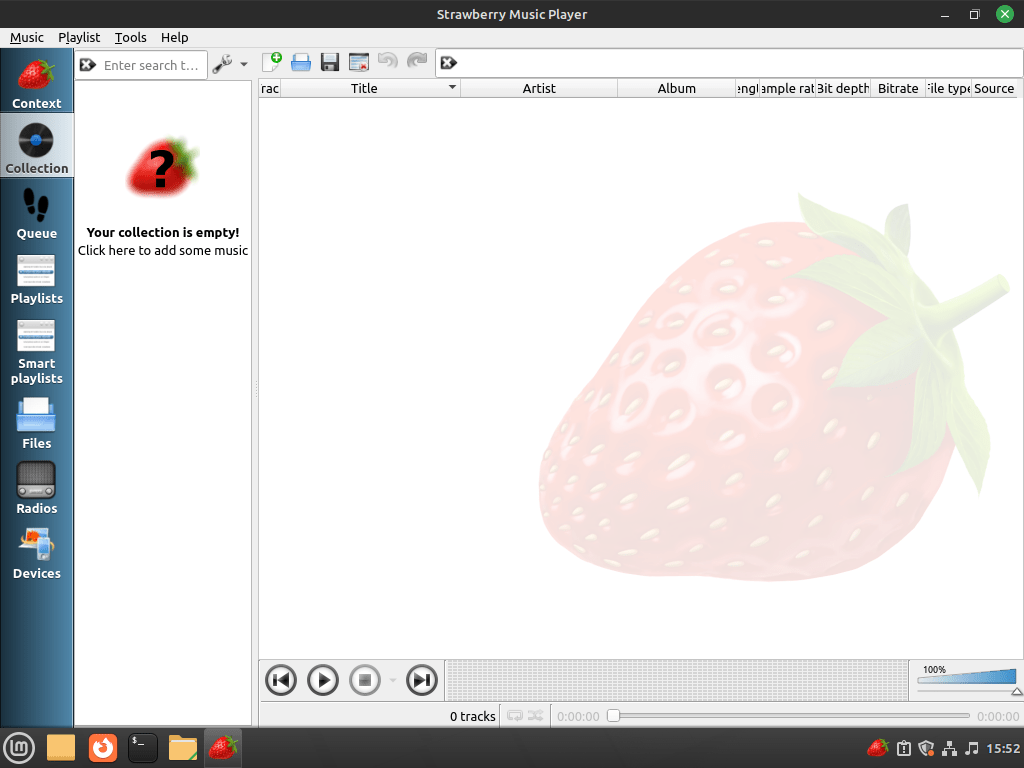
Gestione del lettore musicale Strawberry
Aggiorna il lettore musicale di Strawberry
Aggiornamenti regolari sono essenziali per mantenere le prestazioni e la sicurezza ottimali di Strawberry Music Player. Il processo di aggiornamento varia a seconda del metodo di installazione.
Metodo di aggiornamento APT per Strawberry Music Player
Per le versioni installate tramite APT, aggiornare il software utilizzando:
sudo apt update && sudo apt upgradeQuesto comando aggiorna gli elenchi dei pacchetti per gli aggiornamenti e quindi aggiorna tutti i pacchetti obsoleti, assicurando che Strawberry Music Player sia aggiornato.
Metodo di aggiornamento Flatpak per Strawberry Music Player
Per le installazioni Flatpak, utilizzare il seguente comando:
flatpak updateQuesto comando controlla e applica gli aggiornamenti a tutte le applicazioni Flatpak installate, incluso Strawberry Music Player, mantenendole aggiornate.
Rimuovi il lettore musicale Strawberry
Se disinstalli Strawberry Music Player, il processo dipende da come lo hai installato inizialmente.
Metodo di rimozione APT per Strawberry Music Player
Per disinstallare la versione installata da APT, eseguire:
sudo apt remove strawberryQuesto comando rimuove il pacchetto Strawberry Music Player dal tuo sistema. Se non prevedi più di utilizzare Strawberry, valuta la possibilità di rimuovere il suo PPA:
Rimuovi PPA stabile:
sudo add-apt-repository --remove ppa:jonaski/strawberry -yRimuovere PPA instabile:
sudo add-apt-repository --remove ppa:jonaski/strawberry-unstable -yQuesti comandi rimuovono i PPA specificati dal tuo sistema, garantendo l'assenza di aggiornamenti futuri da questi repository.
Metodo di rimozione Flatpak per Strawberry Music Player
Per coloro che hanno installato Strawberry Music Player utilizzando Flatpak, la rimozione viene eseguita con:
flatpak uninstall --delete-data org.strawberrymusicplayer.StrawberryConclusione
Con Strawberry Music Player installato con successo sul tuo sistema Linux Mint, puoi goderti un'esperienza di ascolto musicale ricca e organizzata. Sia che tu scelga la build stabile o instabile dal Launchpad PPA o opti per la flessibilità di Flatpak con Flathub, avrai accesso alle robuste funzionalità e ai frequenti aggiornamenti di Strawberry. Controlla regolarmente gli aggiornamenti per mantenere aggiornato il tuo lettore musicale e goditi le funzionalità migliorate che Strawberry Music Player offre alla tua esperienza audio.


Posso accedere facilmente a Spotify e caricare le mie playlist, ma la riproduzione non è possibile: "Non è stato implementato alcun gestore URI per "spotify".
../gst/playback/gsturisourcebin.c(1708): elemento_origine_generazione (): /GstPlayBin3:pipeline-3-pipeline/GstURIDecodeBin3:uridecodebin3/GstURISourceBin:urisourcebin2
Come faccio esattamente adesso? Grazie per l'aiuto
CIAO!
Sembra che il supporto Spotify per Strawberry sia ancora in fase di sviluppo. Il problema che stai riscontrando con "nessun gestore URI per 'spotify'" è correlato al fatto che l'integrazione di Spotify non è ancora del tutto perfezionata. Sono in corso lavori per integrarlo utilizzando il plugin Spotify GStreamer, ma alcuni bug e limitazioni (come l'autenticazione e il ritardo nel cambio di brano) persistono.
Se sei interessato a seguire i progressi, dai un'occhiata a questa discussione: https://forum.strawberrymusicplayer.org/topic/118/support-for-spotify.
Per ora, finché questi problemi non saranno risolti, l'opzione migliore potrebbe essere utilizzare il client Spotify ufficiale.
Se hai altre domande, fammi sapere!